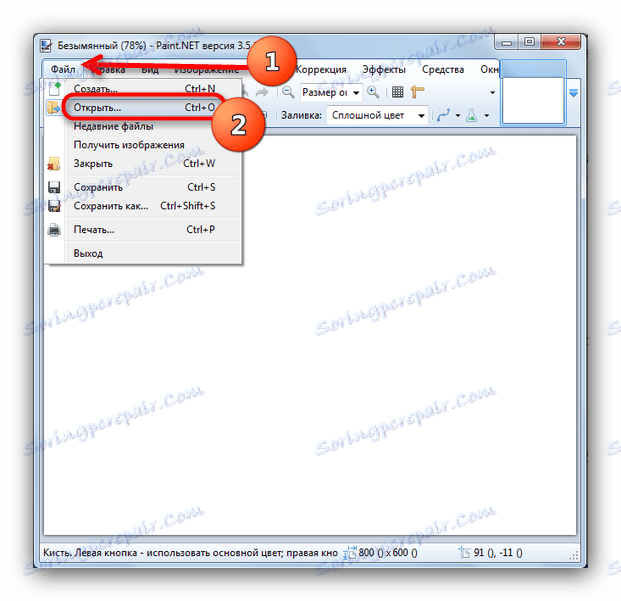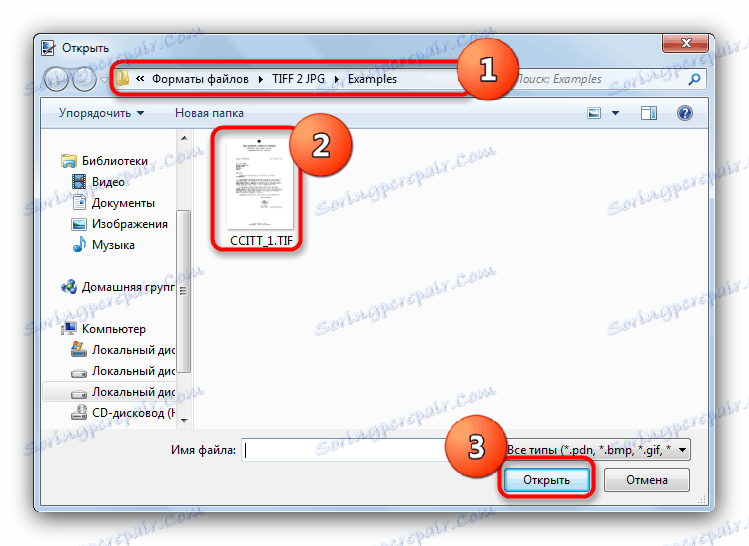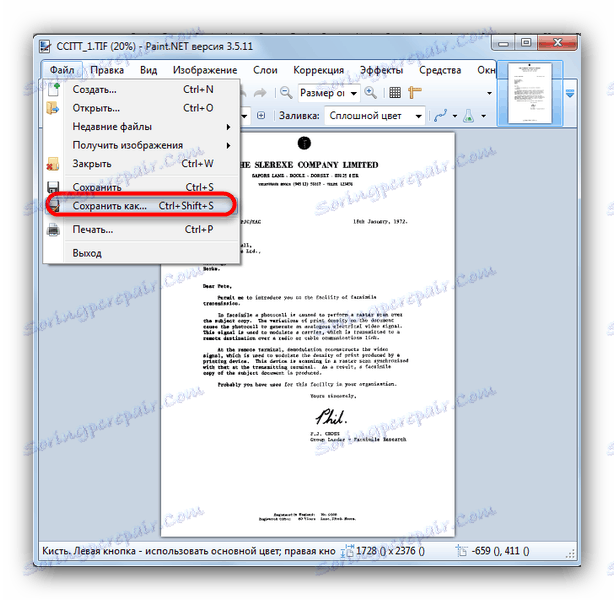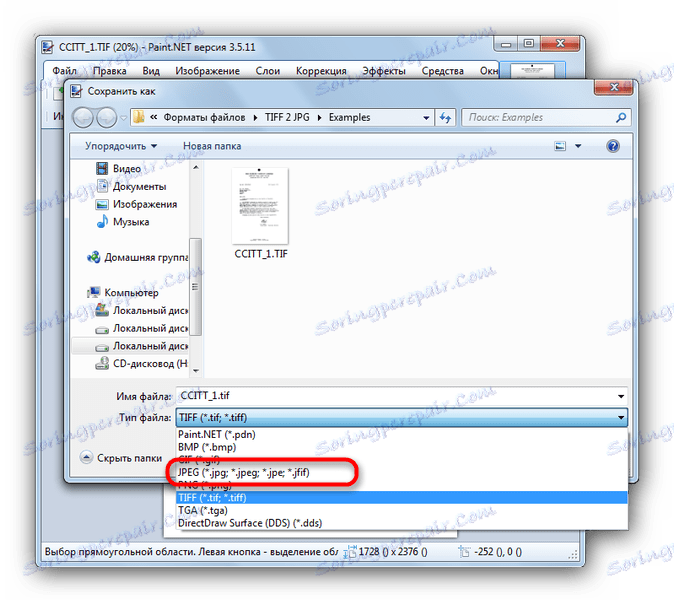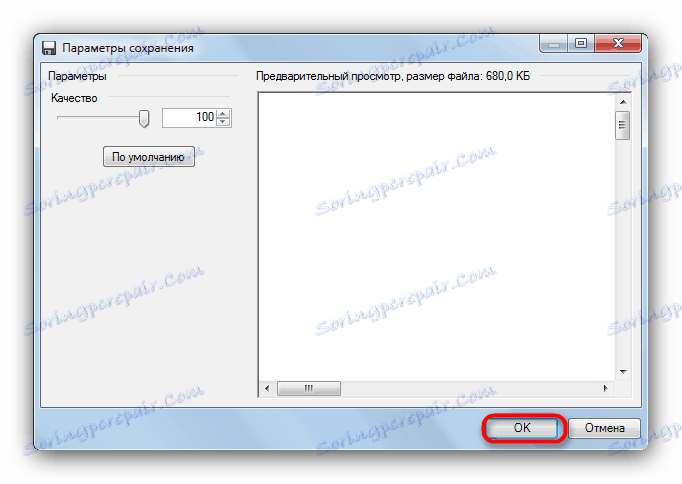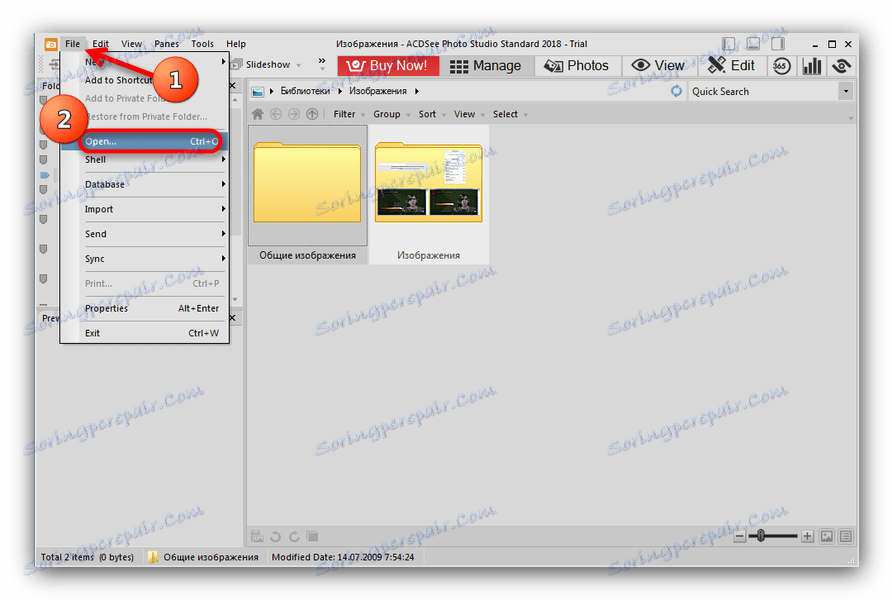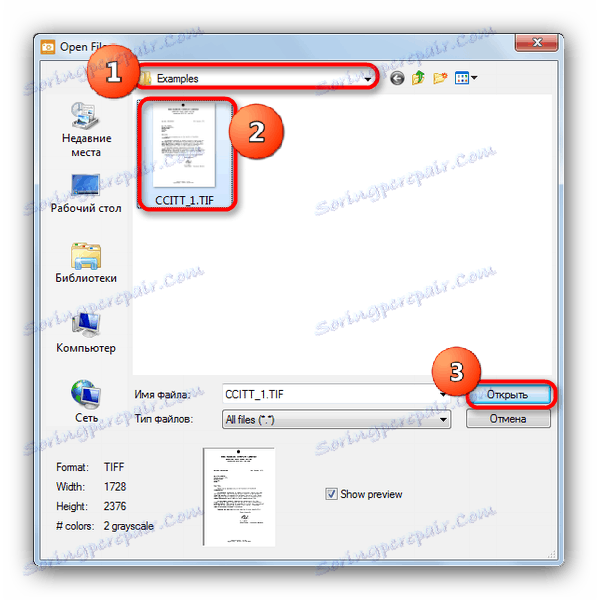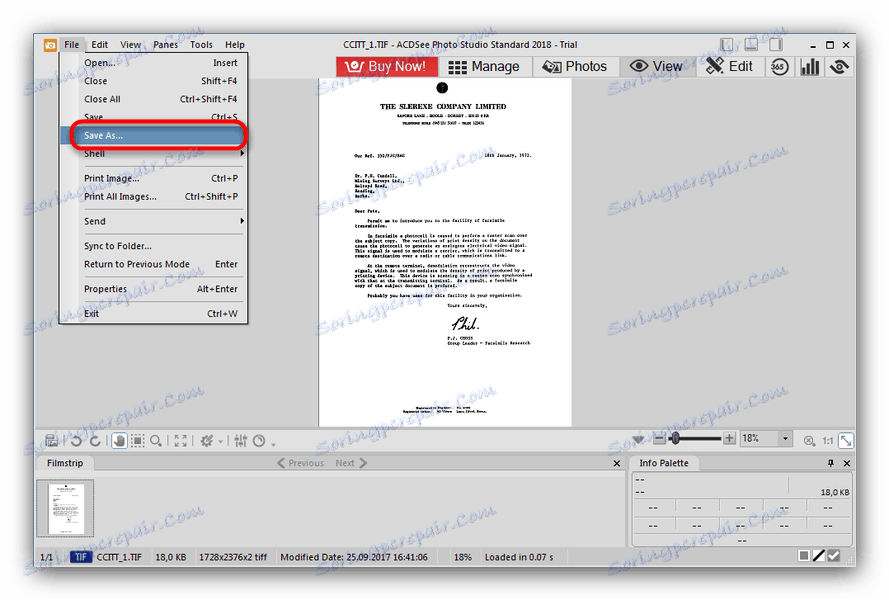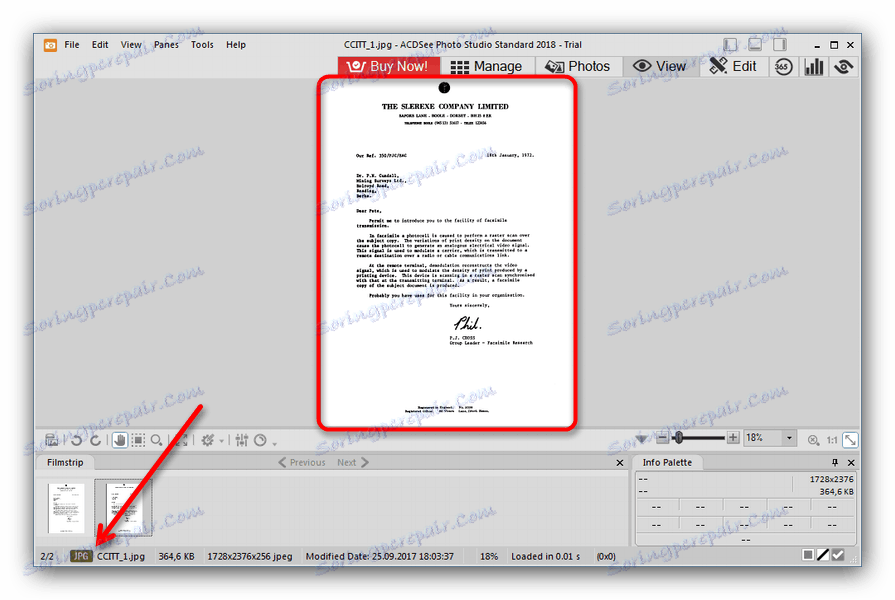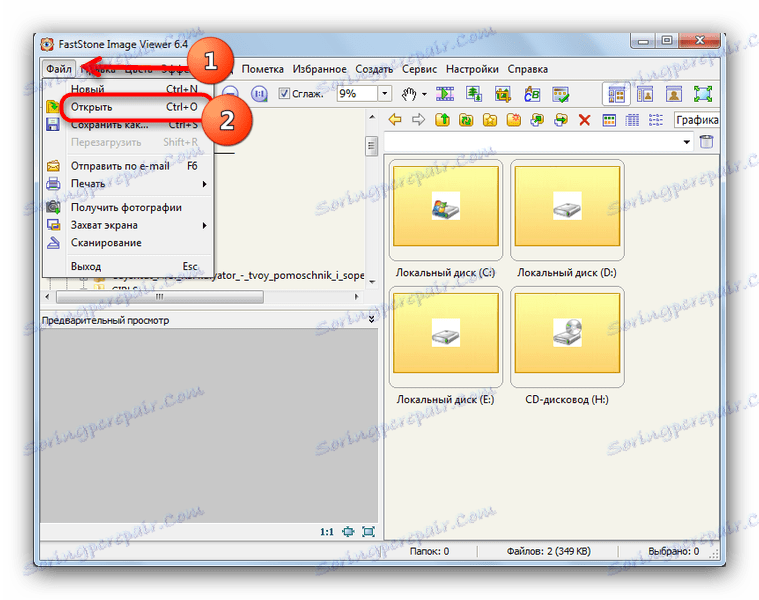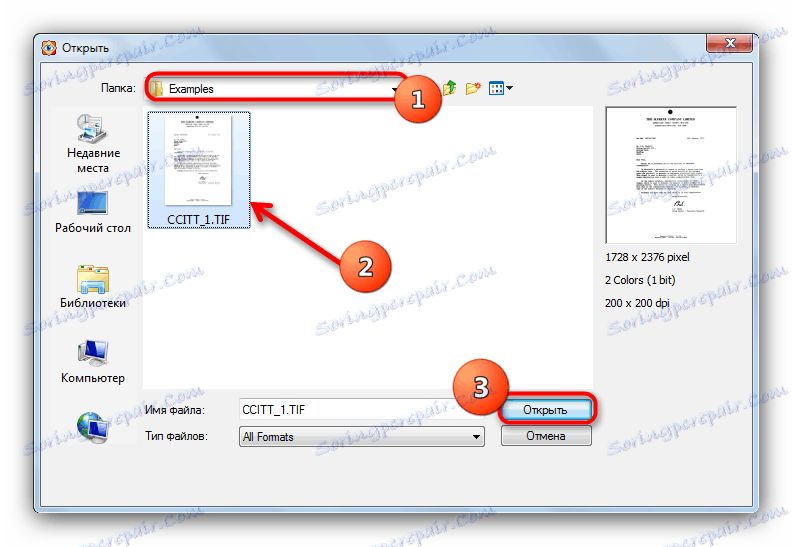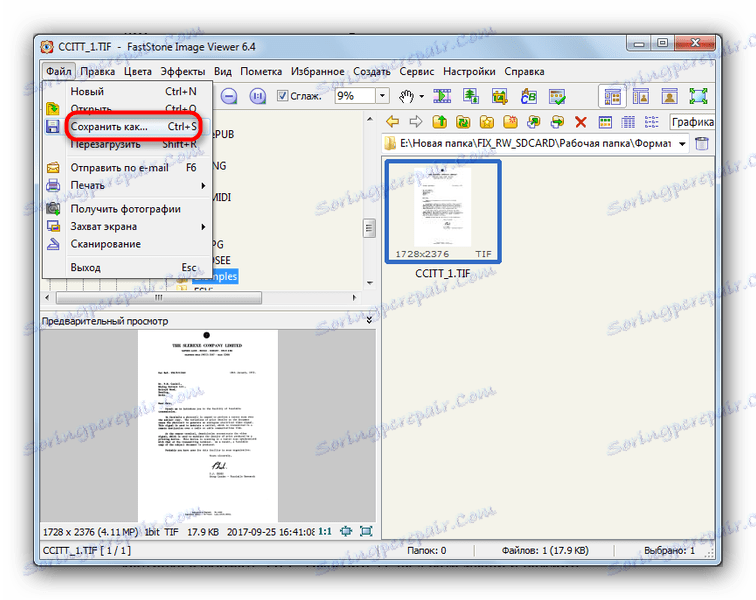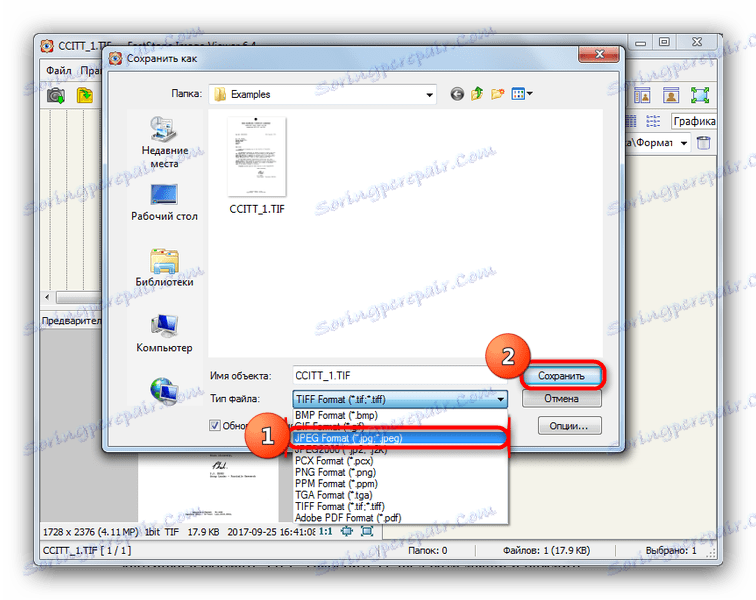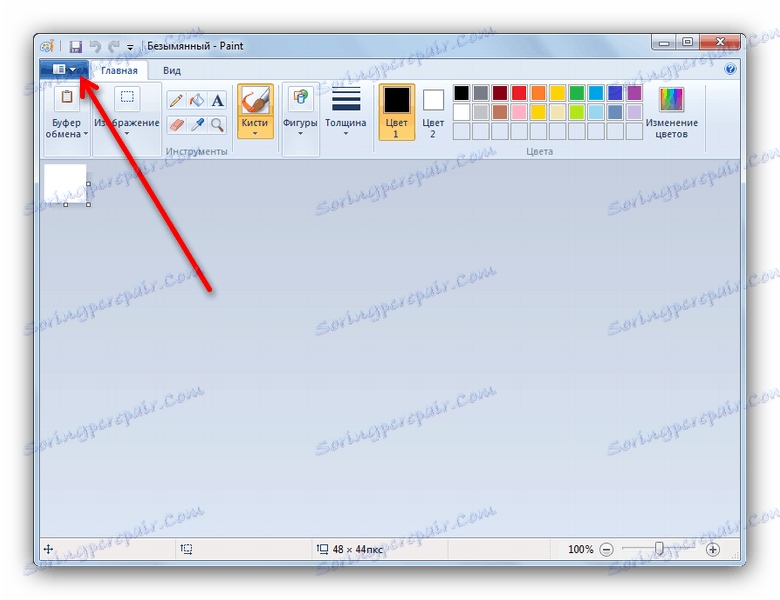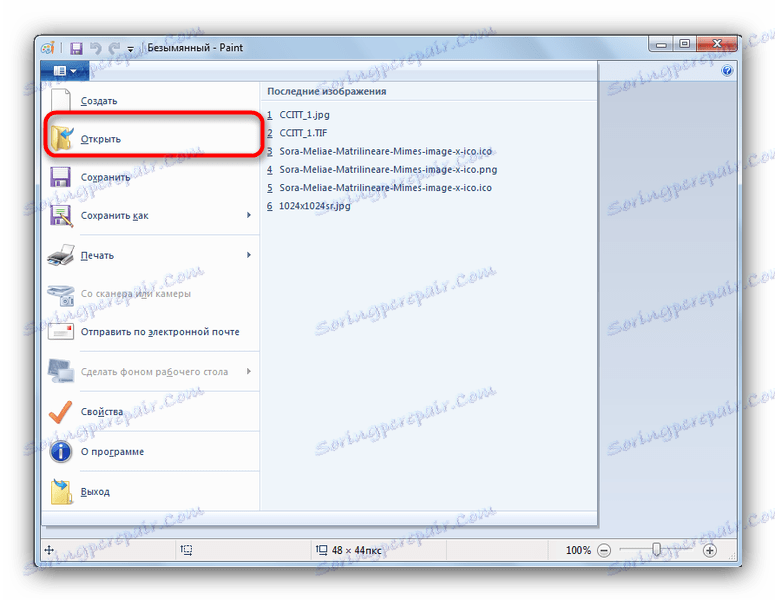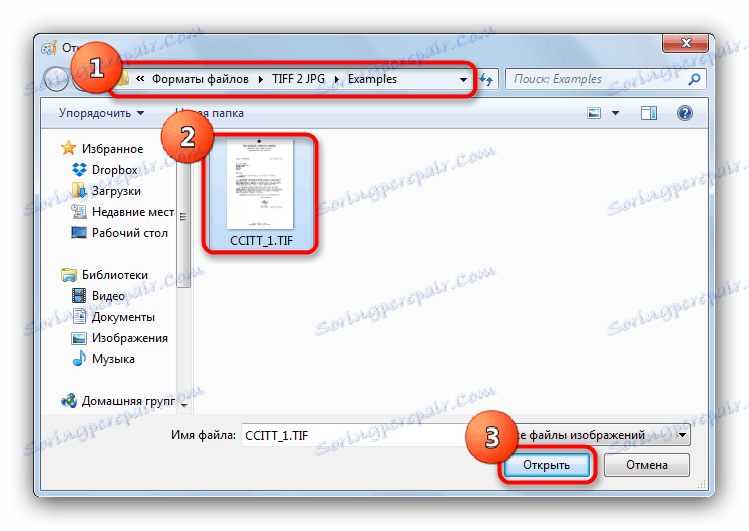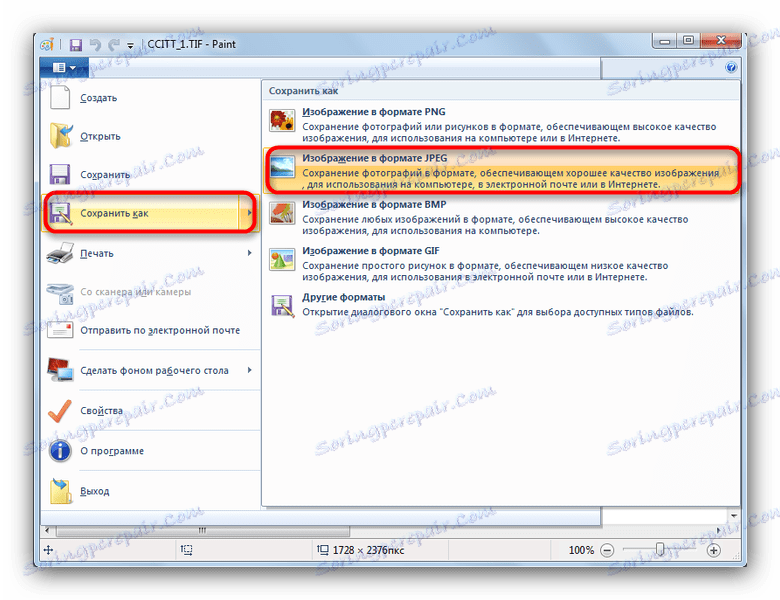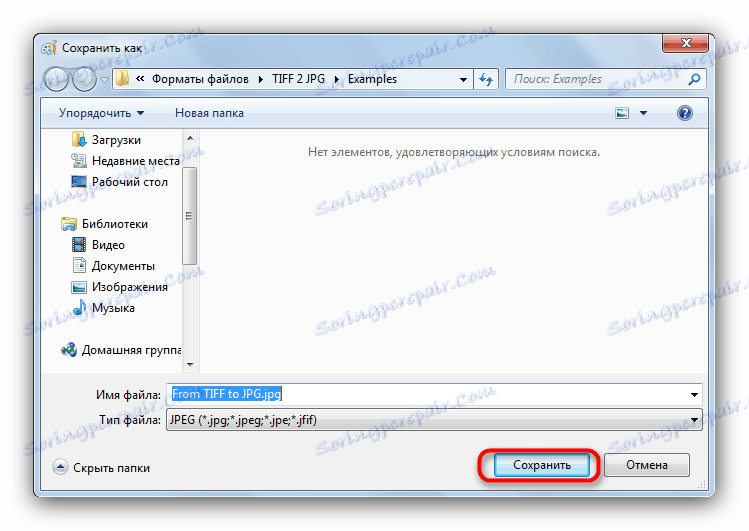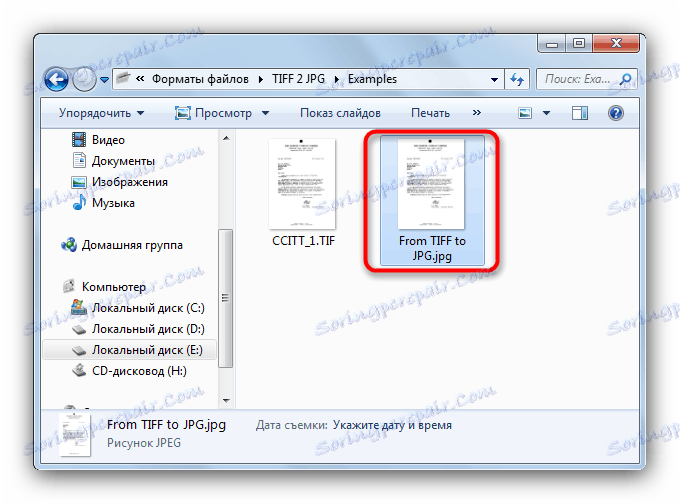Претвори ТИФФ у ЈПГ
ТИФФ је један од многих графичких формата, такође један од најстаријих. Међутим, слике у овом формату нису увек погодне за кућну употребу - и то не само због јачине звука, јер су слике са таквим екстензијама подаци без губитка. За практичност, ТИФФ формат се може претворити у познатији ЈПГ помоћу софтвера.
Садржај
Претварање ТИФФ у ЈПГ
Оба горња графичка формата су врло честа, а са задатком претварања у другу, оба графичка уредника и неки гледаоци слика су се носили.
Прочитајте такође: Претворити ПНГ слике у ЈПГ
Метод 1: Паинт.НЕТ
Популарни бесплатни едитор за слике Паинт.НЕТ позната подршка за плуг-инове, и је вредан такмичар обоје Пхотосхоп , и ГИМП . Међутим, богатство алатке оставља много жеља, а корисници Паинт-а, навикнути на ГИМП .НЕТ, изгледају неугодно.
- Отворите програм. Користите "Филе" мени , где изаберете "Опен" .
![Отворите датотеку за конверзију у Паинт.НЕТ]()
- У прозору "Екплорер" пређите на фасциклу гдје је ваша слика у ТИФФ формату. Изаберите је кликом и кликните на "Отвори" .
![Изаберите датотеку коју желите претворити у Паинт.НЕТ]()
- Када се датотека отвори, вратите се на мени "Филе" , а овом путу кликните на "Сачувај као ..." .
![Сачувај као ставку у Паинт.НЕТ]()
- Отвориће се прозор за чување слике. У њему, у падајућој листи "Филе типе" , изаберите "ЈПЕГ" .
![Подесите формат за уштеду у ЈПЕГ у Паинт.НЕТ]()
Затим кликните на дугме "Сачувај" . - У прозору сачувајте поставке, кликните на "ОК" .
![Прозор за чување претворене датотеке у Паинт.НЕТ]()
Завршена датотека ће се појавити у жељеној фасцикли.![Готови резултат у Паинт.НЕТ]()
Програм добро функционира, међутим, на великим фајловима (више од 1 МБ у величини) складиштење је значајно успорено, па будите спремни за такве нијансе.
Метод 2: АЦДСее
Фамоус Имаге Виевер АЦДСее био је веома популаран средином 2000-их. Програм наставља да се развија данас, пружајући корисницима сјајну функционалност.
- Отворите АСДС. Користите "Филе" - "Опен ..." .
![Почните да претварате датотеку у АЦДСее]()
- Отвара се прозор управитеља датотека уграђен у програм. У њој идите у директоријум са циљном сликом, изаберите је са левим тастером миша и кликните на "Отвори" .
![Изаберите датотеку у уграђеном АЦДСее Менаџеру]()
- Када се датотека преузме у програм, поново изаберите "Филе" и "Саве Ас ..." .
![Изаберите опцију за чување као у менију АЦДСее]()
- У интерфејсу за сачување датотека у менију "Филе типе", поставите "ЈПГ-ЈПЕГ" , а затим кликните на дугме "Саве" .
![Сачувајте датотеку у ЈПГ у АЦДСее]()
- Претворена слика ће се отворити у програму одмах поред изворне датотеке.
![Отворите спремљену слику у АЦДСее]()
Недостатак програма мало, али за више корисника они могу постати критични. Прва је плаћена основа за дистрибуцију овог софтвера. Други - савремени интерфејс програмера сматра се важнијим од перформанси: на не најмоћнијим рачунарима, програм запажено успорава.
Метод 3: ФастСтоне Имаге Виевер
Још једна позната апликација за гледање фотографија, ФастСтоне Имаге Виевер , такође може претворити слике са ТИФФ у ЈПГ.
- Отворите ФастСтоне Имагинг Виевер. У главном прозору апликације пронађите ставку "Филе" у којој изаберите "Опен" .
![Отворите датотеку преко ФастСтоне Имаге Виевера]()
- Када постоји прозор уграђеног управљачког програма, идите на локацију слике коју желите претворити, изаберите је и кликните на дугме "Отвори" .
![Фолдер са локацијом датотеке у ФастСтоне Имаге Виевер]()
- Слика се отвара у програму. Затим поново користите мени "Филе" , изаберите "Сачувај као ..." .
![Изаберите Саве Ас у ФастСтоне Имаге Виевер]()
- Појавиће се интерфејс за чување датотеке преко "Екплорер" . У њему, пређите на падајући мени "Филе Типе" , у којем изаберете "ЈПЕГ Формат" , а затим кликните на "Сачувај" .
![Изаберите врсту датотеке и сачувајте резултат. ФастСтоне Имаге Виевер]()
Будите пажљиви - немојте случајно кликнути на ставку "ЈПЕГ2000 Формат" , која се налази директно испод жељене, или ћете добити потпуно другу датотеку! - Резултат конверзије ће се одмах отворити у ФастСтоне Имаге Виевер.
![Завршени резултат, отворен директно у ФастСтоне Имаге Виевер]()
Најзначајнији недостатак програма је рутина процеса конверзије - ако имате много ТИФФ датотека, претварање свих њих може трајати дуго.
Метод 4: Мицрософт Паинт
Уграђено решење за Виндовс такође може решити задатак претварања ТИФФ фотографија у ЈПГ - иако са неким резервацијама.
- Отворите програм (обично се налази у менију Старт - Сви програми - Стандард ) и кликните на дугме менија.
![Приступ менију програма у програму Мицрософт Паинт]()
- Изаберите "Отвори" у главном менију.
![Изаберите Виндовс Опен у менију Мицрософт Паинт]()
- Отвара се "Екплорер" . У њему идите у фасциклу са датотеком коју желите претворити, изаберите је кликом миша и отворите је кликом на одговарајуће дугме.
![Додајте датотеку за конвертовање у Мицрософт Паинт]()
- Након преузимања датотеке поново користите главни мени програма. У њему, померите курсор на "Саве Ас" и из искачућег менија кликните на ставку "ЈПГ слика" .
![Поп-уп мену ставка чува као у Мицрософт Паинт]()
- Отвориће се прозор сачувај. Опционо, преименовати датотеку и кликните на "Сачувај" .
![Сачувај датотеку преко Екплорер-а на Мицрософт Паинт]()
- Готово - слика у формату ЈПГ ће се појавити у претходно изабраној фасцикли.
![Припремите датотеку у изабраној фасцикли Мицрософт Паинт]()
Сада о поменутим резервама. Чињеница је да МС Паинт разуме само датотеке са ТИФФ екстензијом чија је дубина боје 32 бита. 16-битне слике у њему се једноставно неће отворити. Стога, ако желите претворити само 16-битни ТИФФ, овај метод неће радити за вас.
Као што видите, постоје довољне могућности за претварање фотографија из ТИФФ-а у ЈПГ формат без кориштења онлине услуга. Можда ова рјешења нису толико згодна, али велика предност у виду пуних програма без Интернета у потпуности компензује недостатке. Успут, ако пронађете више начина за претварање ТИФФ у ЈПГ, опишите их у коментарима.